- Pokud váš OBS nezaznamenává zvuk vaší hry, může to v průběhu času způsobit širokou škálu obtěžování, ale tato příručka vám pomůže.
- Chcete-li tento problém začít řešit, můžete zkusit použít aplikaci Adobe Audition nebo upravit nastavení OBS.
- Podívejte se na naši komplexní nabídku Herní rozbočovač pro další užitečné průvodce a další související informace.
- Chcete-li prozkoumat další užitečný zvukový software, podívejte se na náš podrobný Sekce zvukových editorů.

Tento software opraví běžné chyby počítače, ochrání vás před ztrátou souborů, malwarem, selháním hardwaru a optimalizuje váš počítač pro maximální výkon. Opravte problémy s počítačem a odstraňte viry nyní ve 3 snadných krocích:
- Stáhněte si Restoro PC Repair Tool který je dodáván s patentovanými technologiemi (patent k dispozici tady).
- Klepněte na Začni skenovat najít problémy se systémem Windows, které by mohly způsobovat problémy s počítačem.
- Klepněte na Opravit vše opravit problémy ovlivňující zabezpečení a výkon vašeho počítače
- Restoro byl stažen uživatelem 0 čtenáři tento měsíc.
Studio OBS je software volby pro mnoho hráčů, kteří zaznamenávají herní streamy. Někteří uživatelé však zveřejnili na fóru OBS informace o softwaru, nikoli o záznamu zvuku hry.
V důsledku toho jejich zaznamenané záběry ze hry nemají žádný zvuk. Existuje několik možných oprav pro OBS, ne záznam zvuku hry.
Jak mohu opravit problém se zvukem OBS, který nezaznamenává hru?
1. Místo toho použijte Adobe Audition

Nejprve nezapomeňte, že existuje alternativní software, pomocí kterého můžete nahrávat zvuk her. Adobe Audition patří mezi nejlepší software pro nahrávání zvuku pro Windows a nabízí neuvěřitelnou řadu snadno použitelných funkcí, díky nimž je nahrávání zvuku na profesionální úrovni snadné.
S Audition můžete nahrávat zvuk vaší hry a také vám nabízí možnost přidat komentář k audio streamu. Zvukový záznam lze poté sloučit s nahraným herním klipem, takže možnosti úprav vašich klipů jsou téměř nekonečné.
První věcí, kterou byste měli zvážit, je použití aplikace Adobe Audition, pokud nemůžete opravit, že váš software OBS není schopen zahájit relaci nahrávání. Funkce obsažené v této aplikaci vám poskytnou všechny požadované nástroje, abyste se vyhnuli problémům se zvukem.

Adobe Audition
Tento software zajišťuje, že nikdy nebudete mít problémy s kvalitou zvuku u žádného ze svých záznamů, a také vám umožní snadno kombinovat a zvládnout váš výtvor.
Stáhnout teď
2. Zkontrolujte nastavení zvuku OBS
- Uživatelé s více zvukovými zařízeními by měli zkontrolovat, zda je OBS správně nakonfigurován pro ty, které skutečně využíváte. Chcete-li to provést, otevřete software OBS.
- Kliknutím na Nastavení otevřete toto okno.
- Vyberte záložku Zvuk zobrazenou přímo níže.
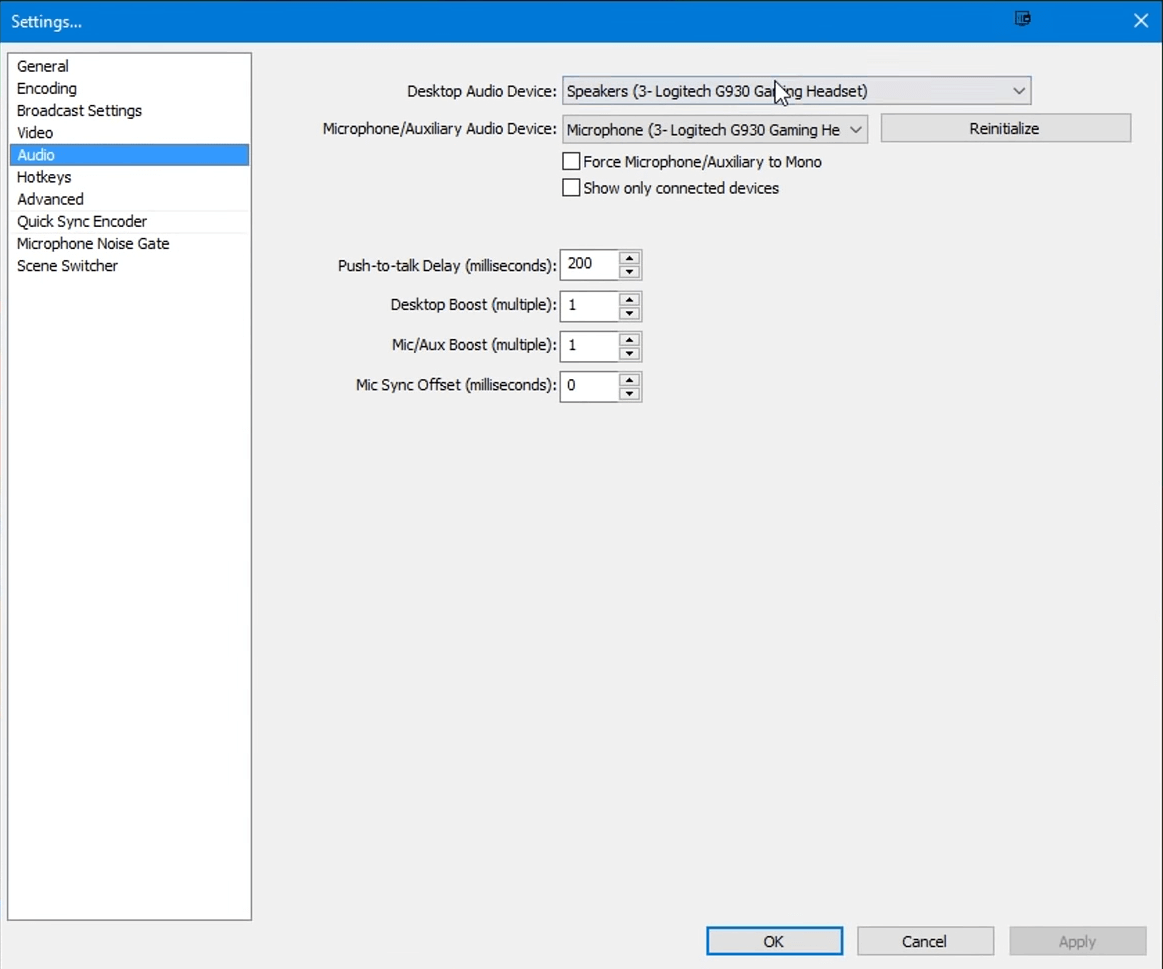
- Pokud tam není vybráno to pravé zařízení, klikněte na rozevírací nabídku Desktop Audio Device. Poté vyberte správné stolní zvukové zařízení.
- Poté klikněte na ikonu Mikrofon / pomocné zvukové zařízení v rozevírací nabídce vyberte v případě potřeby správné zařízení.
- Případně můžete vybrat Výchozí možnosti v těchto rozevíracích nabídkách pro konfiguraci softwaru pro vaše výchozí zvuková zařízení.
- Stiskněte tlačítko Použít a klikněte na OK zavřete okno.
3. Nastavte reproduktory jako výchozí zvukové zařízení
- Zkuste namísto sluchátek nahrávat pomocí reproduktorů jako výchozího přehrávacího zařízení. Chcete-li to provést, klepněte pravým tlačítkem myši na ikonu Řečníci ikonu na hlavním panelu a vyberte Otevřete Zvuk nastavení.
- Klepněte na Otevřete zvukový panel v Nastavení otevřete okno zobrazené přímo níže.
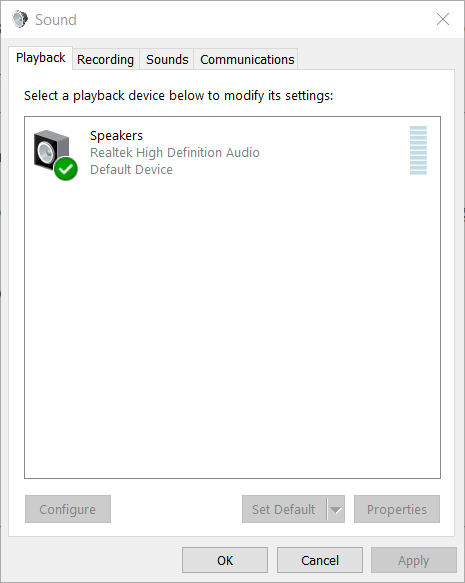
- Na kartě Přehrávání vyberte Reproduktory.
- Vybrat Nastavit výchozí volba.
- Klikněte na ikonu Aplikovat knoflík.
4. Upravte nastavení kódování
- Někteří uživatelé potvrdili, že opravili zvukový záznam OBS úpravou nastavení kódování. Otevřete okno Nastavení v OBS.
- V levé části okna klikněte na Kódování.
- Vyberte 128 na Přenosová rychlost rozevírací nabídka.
- Zadejte 3500 do Max. Datový tok krabice.
- Zrušte výběr Použijte CBR volba. Vaše nastavení kódování by se pak mělo přesně shodovat s nastavením zobrazeným níže.
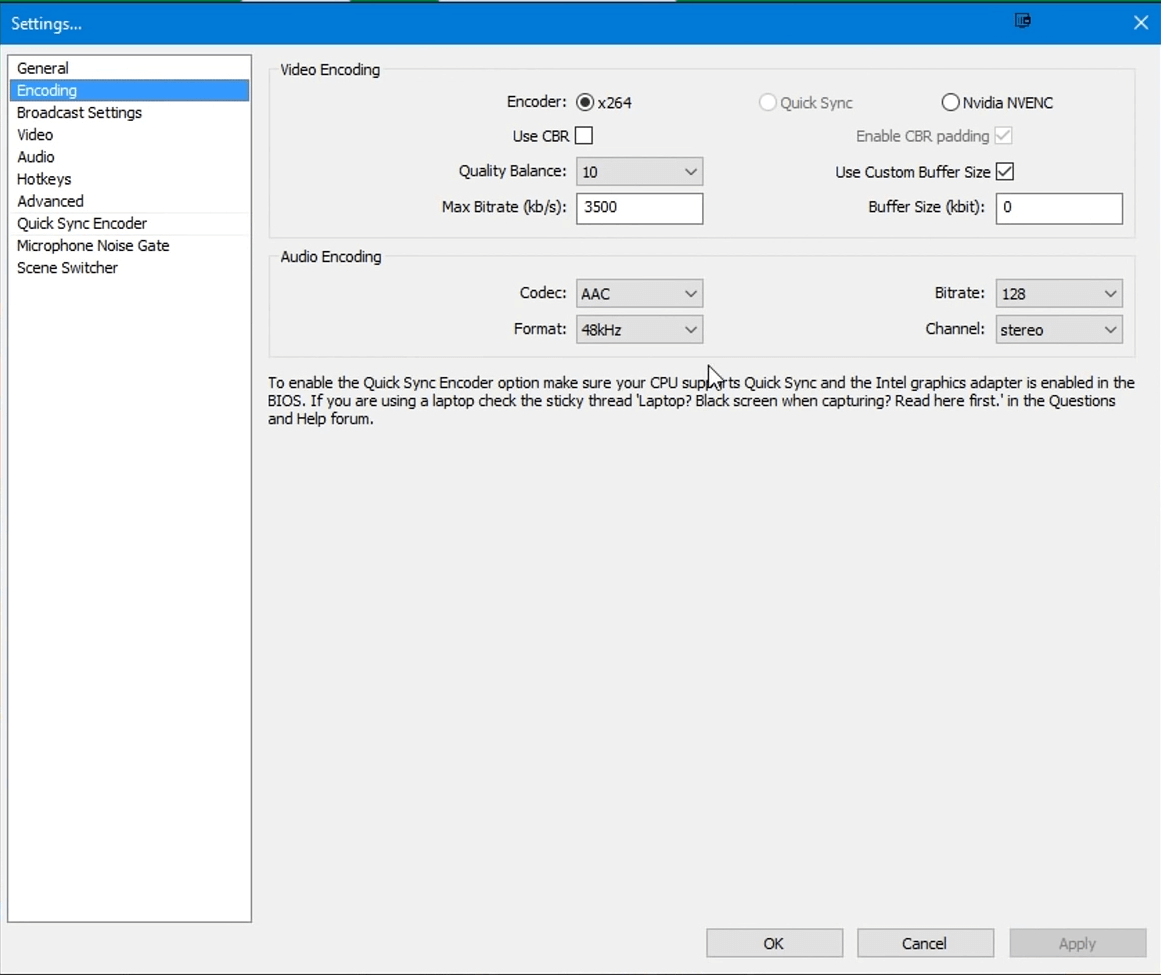
- zmáčkni Aplikovat a OK tlačítka.
- Zavřete a restartujte OBS, abyste zajistili, že se nová nastavení projeví.
5. Odebrat Nahimic
- Uživatelé potvrdili, že software Nahimic audio manager může být v konfliktu s OBS. Chcete-li odinstalovat aplikaci Nahimic Windows 10, klikněte na Nastavení na Nabídka Start.
- Výběrem aplikací otevřete aplikace a funkce.

- Vyberte uvedenou aplikaci Nahimic.
- Stiskněte aplikaci Odinstalovat knoflík.
6. Zkontrolujte, zda je OBS ztlumený
- Zkontrolujte, zda nebyl software OBS ztlumen v Volume Mixer. Nejprve otevřete software OBS.
- Klikněte pravým tlačítkem na ikonu reproduktoru a vyberte Otevřít směšovač hlasitosti.
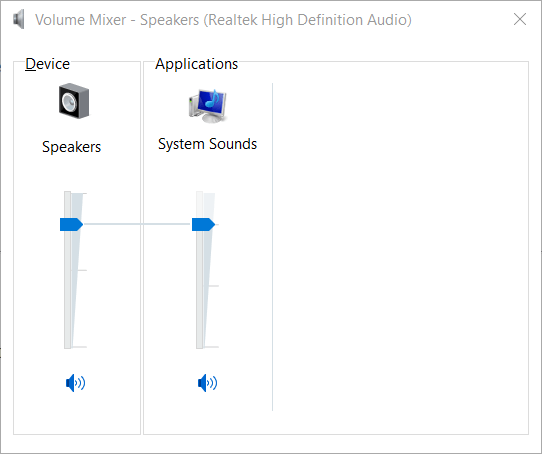
- Pokud je zvuk ztlumený, klikněte na ikonu ztlumeného reproduktoru pro OBS.
7. Zkontrolujte nastavení zvukové stopy
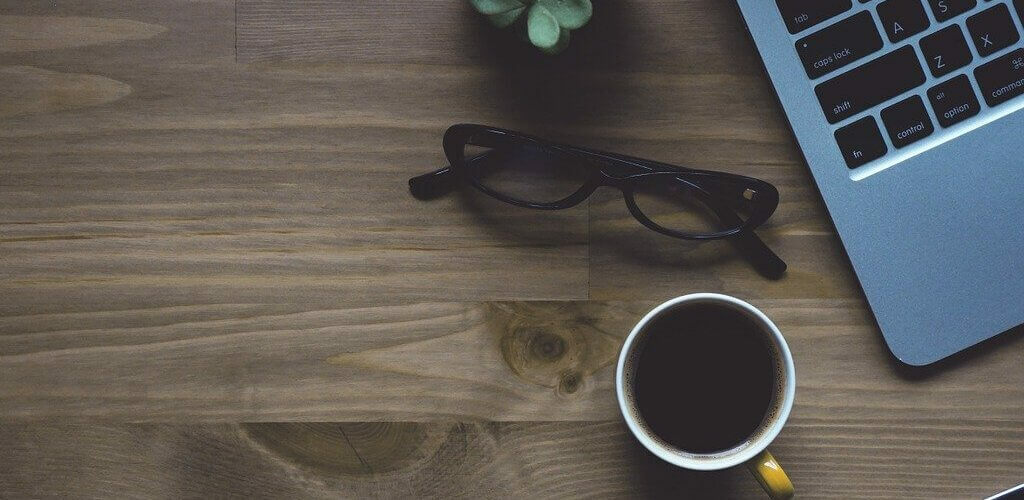
- Zvuk může ze záznamů OBS zmizet, pokud máte vybráno více stop. Chcete-li to zkontrolovat, klikněte na Soubory v OBS.
- Klikněte na Výstup v levé části okna.
- Vybrat Záznam na kartě Výstup.
- Pak se ujistěte, že máte pro nahrávání vybrány stejné stopy.
To jsou některá z potvrzených rozlišení opravit OBS nezaznamenávající zvuk hry. Nejsou to nutně zaručené opravy, ale výše uvedená řešení problém u některých uživatelů vyřešila.
 Stále máte problémy?Opravte je pomocí tohoto nástroje:
Stále máte problémy?Opravte je pomocí tohoto nástroje:
- Stáhněte si tento nástroj pro opravu PC hodnoceno skvěle na TrustPilot.com (stahování začíná na této stránce).
- Klepněte na Začni skenovat najít problémy se systémem Windows, které by mohly způsobovat problémy s počítačem.
- Klepněte na Opravit vše opravit problémy s patentovanými technologiemi (Exkluzivní sleva pro naše čtenáře).
Restoro byl stažen uživatelem 0 čtenáři tento měsíc.
Často kladené otázky
Ano, Windows 10 má svůj nativní software pro záznam zvuku, ale jeho možnosti jsou omezené. Podívejte se na našeho užitečného průvodce, který pokrývá více software pro záznam zvuku.
Ano, OBS dokáže zachytit hry na celou obrazovku. Podívejte se na tohoto komplexního průvodce nejlepší software pro záznam zvuku her.
Ano, pokud jde o nekomprimované zvukové soubory, vyšší audio bitrate bude vždy znamenat lepší kvalitu zvuku.
